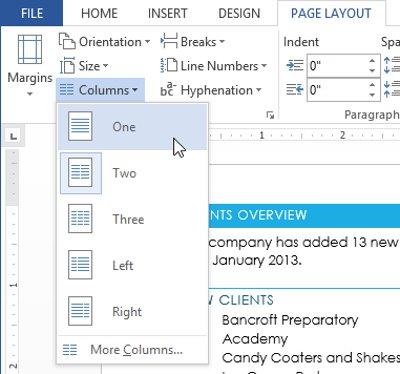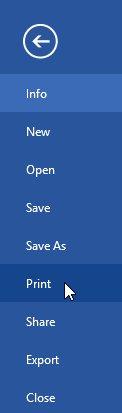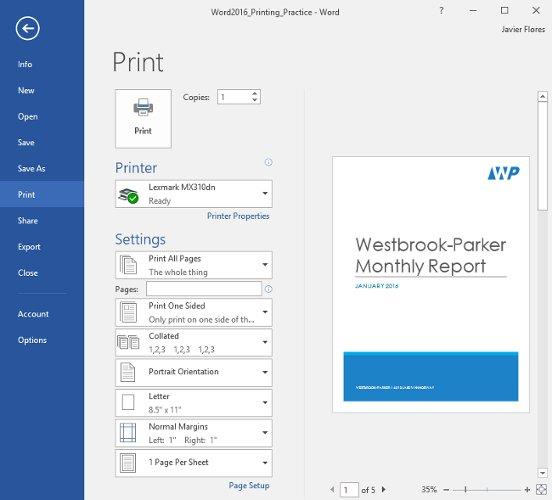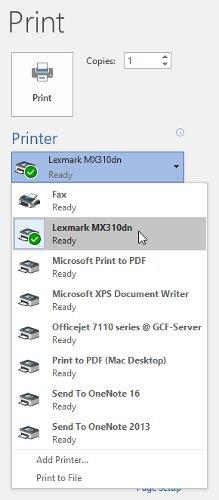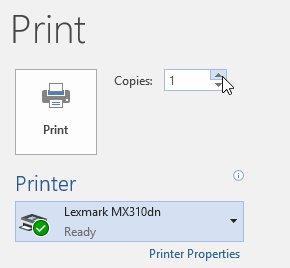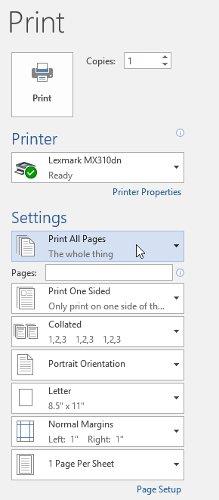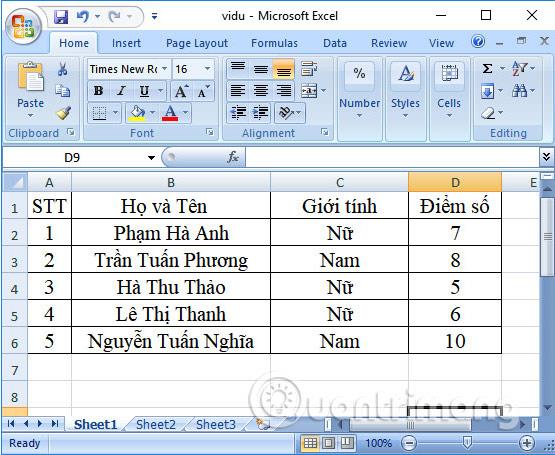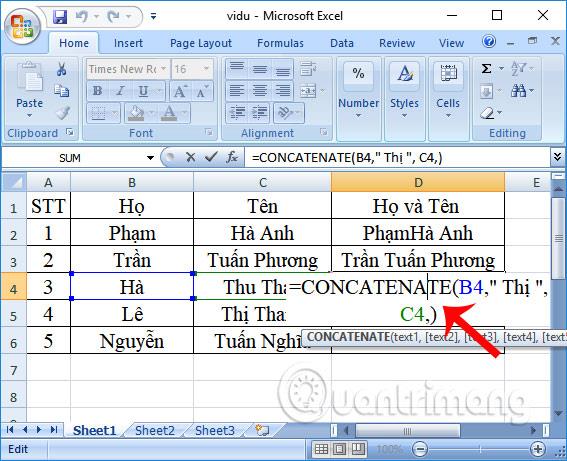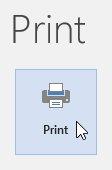مقدمة لطباعة مستندات Word 2016
ربما تكون الطباعة إحدى المهام الأكثر شيوعًا التي يستخدمها موظفو المكاتب. تعد الطباعة وظيفة لا غنى عنها في برامج تحرير النصوص، وستوضح لك هذه المقالة كيفية اختيار المعلمات الأساسية لطباعة المستندات على الورق عبر طابعة متصلة بالكمبيوتر. تدمج جميع إصدارات Microsoft من Word هذه الميزة، بحيث يمكنك طباعة المستندات والسجلات والأوراق مباشرةً دون الحاجة إلى استخدام أي برنامج آخر. من السهل القيام بذلك في Word باستخدام الطباعة.
بالإضافة إلى ذلك، يجب أن تعرف أيضًا بعض النصائح عند طباعة المستندات في Word لدعم تحرير النص بشكل أكثر فعالية.
شاهد الفيديو أدناه للحصول على نظرة عامة على المستندات المطبوعة في Word:
الوصول إلى ميزة الطباعة
1. حدد علامة التبويب ملف. سيظهر عرض خلف الكواليس .
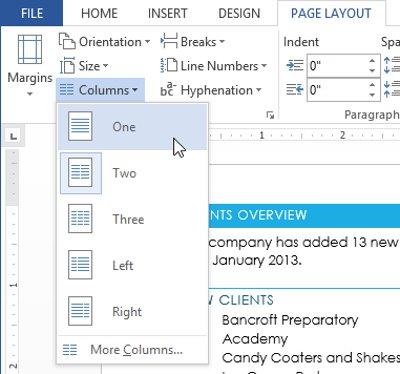
2. انقر فوق طباعة. سيتم عرض ميزة الطباعة .
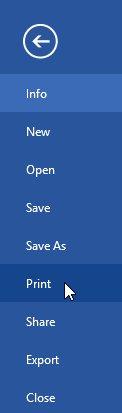
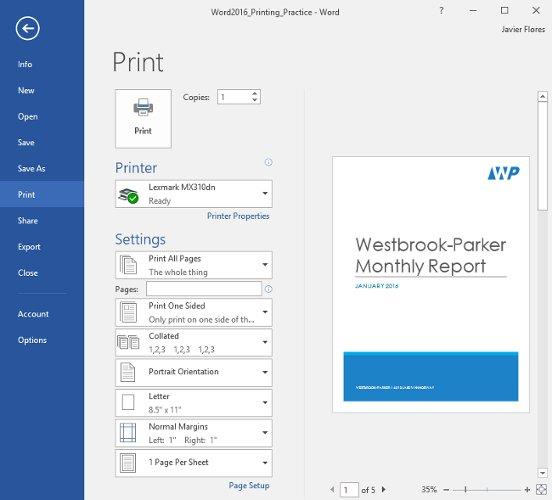
لا يمكنك الوصول إلى الطباعة إلا بالضغط على Ctrl+P .
طباعة المستندات
1. في طباعة، حدد الطابعة المطلوبة .
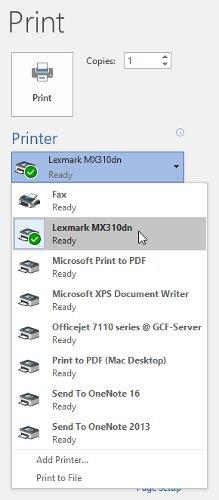
2. أدخل عدد النسخ التي تريد طباعتها.
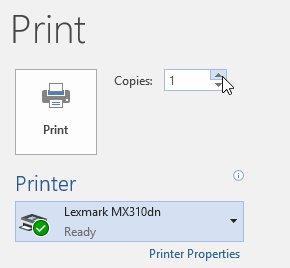
3. قم بتخصيص الإعدادات إذا لزم الأمر.
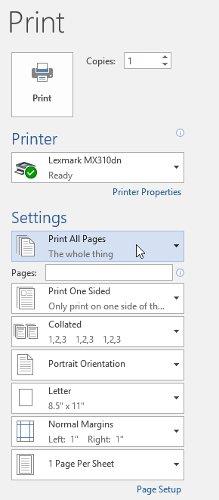
4. بعد الإعداد، اضغط على زر الطباعة.
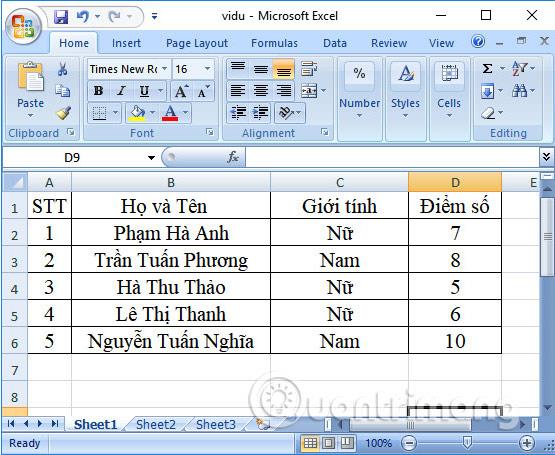
إعدادات الطباعة في Word 2016
في بعض الأحيان قد لا تحتاج إلى طباعة المستند بأكمله، وفي هذه الحالة يبدو أن إعدادات الطباعة تناسب احتياجاتك. سواء كنت تريد طباعة عدد واحد من الصفحات أو سلسلة من الصفحات، يتيح لك Word تحديد الصفحات التي تريدها بالضبط.
قم بإعداد طباعة المستندات
ستحتاج إلى فصل كل عنصر بفاصلة (على سبيل المثال، 1،3،5-7، أو 10-14) لطباعة صفحات فردية أو سلسلة من الصفحات.
1. انتقل إلى قسم الطباعة.
2. في حقل الصفحات، أدخل عدد الصفحات التي تريد طباعتها.
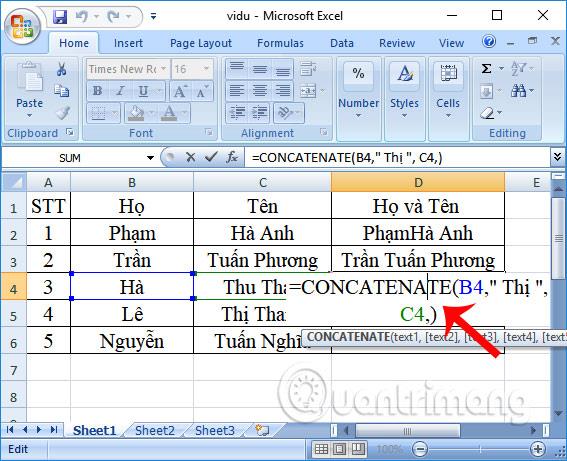
3. انقر فوق طباعة.
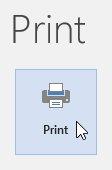
إذا لم تتم طباعة المستند بالطريقة التي تتوقعها، فاضبط إعدادات تخطيط الصفحة.
تريد طباعة النص والبيانات في Microsoft Excel. الأمر ليس بهذه البساطة مثل Word أو PDF! إقرأ المقال التالي!